在日常办公中,有时我们需要将 Word 文档中的某一页设置为横向,以满足特定的排版需求,以下是几种设置单页横向的方法:
1、使用分隔符分节
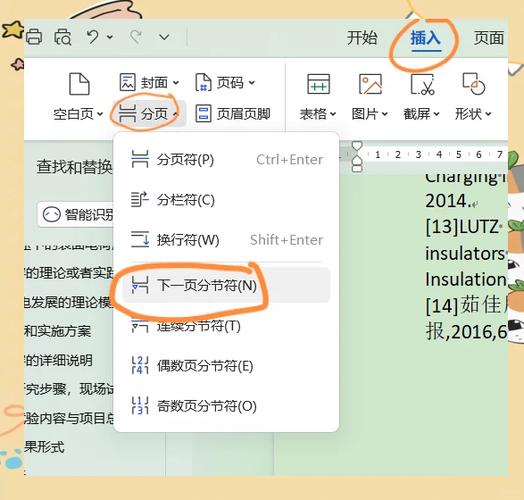
定位光标:将光标放置在需要改变页的上一页的最后一行的地方。
插入分节符:点击“布局”→“分隔符”,选择“下一页”,此时光标就自动跳转到需要改变方向的那一页。
设置纸张方向:点击“布局”→“纸张方向”,选择“横向”,即可将该页设置为横向。
恢复后续页面纵向:将光标定位在横页的最后一行,再次点击“布局”→“分隔符”→“下一页”,然后当光标出现在下一页时,点击“布局”→“纸张方向”,选择“纵向”,将后面的页面改回纵向。
2、直接设置页面方向
打开页面设置:将光标定位到需要设置成横向页的前一页末尾处,点击“布局”→“页面设置”一栏右下角的小箭头,调出页面设置面板。
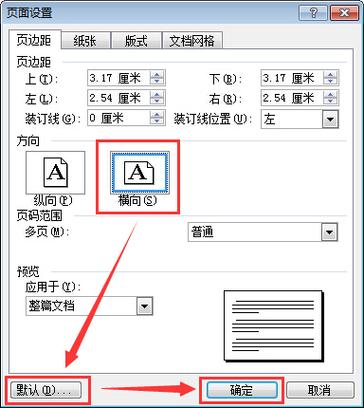
调整纸张方向:在页面设置的纸张方向内选择“横向”,然后将“应用于”选择“插入点之后”,点击确定。
恢复后续页面纵向:把光标定位到横向页的末尾处,再次进入页面设置,将纸张方向改回“纵向”,并把“应用于”选择为“插入点之后”。
以下是两个关于单页 word 怎么横向的常见问题及解答:
1、问:为什么按照上述方法操作后,Word 文档中的多页都变成了横向?
答:这是因为在设置纸张方向时,没有正确选择“应用于”的范围,如果选择了“整篇文档”,则会导致所有页面都变成横向,所以在设置时,一定要确保将“应用于”选择为“插入点之后”,这样只会影响当前页及其后的页面,而不会影响到之前的页面。
2、问:设置了单页横向后,如何快速切换回纵向页面?

答:只需将光标定位到横向页的末尾处,然后再次进入页面设置,将纸张方向改回“纵向”,并把“应用于”选择为“插入点之后”即可,这样可以快速地将页面方向切换回纵向,而无需重新设置整个文档的页面方向。
以上内容就是解答有关单页word怎么横向的详细内容了,我相信这篇文章可以为您解决一些疑惑,有任何问题欢迎留言反馈,谢谢阅读。
内容摘自:https://news.huochengrm.cn/cyzd/20327.html
